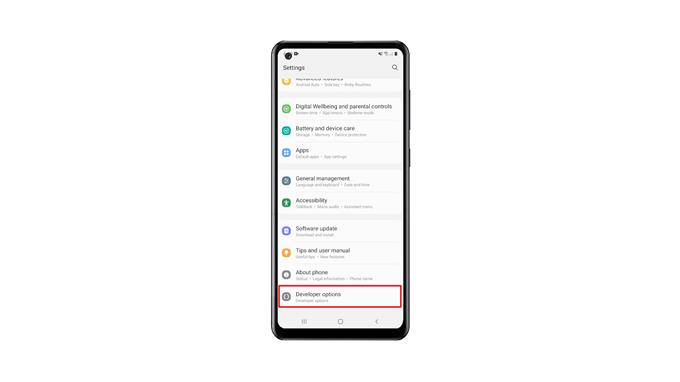Bu eğiticide, Galaxy A21s’inizde Geliştirici Seçeneklerini nasıl etkinleştireceğinizi göstereceğiz ve varsayılan olarak neden gizlendiğini anlayacağız. Bunu etkinleştirme işlemi kolay ve anlaşılırdır ve birkaç dokunuşla yapılabilir. Daha fazla bilgi edinmek için okumaya devam edin.
Belki de herhangi bir Android kullanıcısının ara sıra karşılaşabileceği en yaygın ayar USB Hata Ayıklamadır. Bu, cihazın bir USB bağlantısı üzerinden Android SDK (Yazılım Geliştirici Kiti) ile iletişim kurmasının bir yoludur ve Geliştirici Seçenekleri altında gizlidir.
Geliştirme aşamasındaysanız elbette faydalı bulabileceğiniz başka ayarlar da vardır, ancak etkinleştirildiğinde veya değiştirildiğinde telefonunuzun performansı üzerinde büyük etkileri olabileceğinden varsayılan olarak gizlenirler.
Galaxy A21s’de Geliştirici Seçeneklerini Etkinleştirin
Varsayılan olarak, Ayarlar menüsündeki son seçenek Telefon hakkındadır. Ancak, Geliştirici Seçenekleri etkinse, bunu “Telefon hakkında” altında bulabilirsiniz. Bu nedenle, nasıl etkinleştireceğinizi bilmiyorsanız, bu basit adımları izleyin.
1. Başlamak için uygulama çekmecesini başlatın. Ayarlar uygulamasını bulun ve üzerine dokunun.
2. Telefon hakkında’yı bulmak için tamamen aşağı kaydırın, bulunduktan sonra üzerine dokunun.
3. Yazılım bilgilerine bakın ve üzerine dokunun.
4. Bu ekranda aradığınız şey Yapı numarasıdır. Geliştirici Seçeneklerini etkinleştirmek için arka arkaya yedi kez dokunun.
5. Güvenlik kilidinizi girmeniz istenecektir. Bunu yaptıktan sonra, Geliştirici Seçenekleri size sunulacaktır.
6. Ayarlar ana ekranına geri dönün ve ardından tamamen aşağı kaydırın. Geliştirici Seçenekleri zaten ‘Telefon hakkında’ altında olmalıdır. Ayarları görüntülemek için üzerine dokunun.
Artık değiştirmek istediğiniz Ayarları değiştirebilir veya beğendiğiniz bazı özellikleri etkinleştirebilirsiniz. Bunu yaptıktan sonra ve Geliştirici Seçeneklerini tekrar gizlemek istiyorsanız, anahtarı açmanız yeterlidir ve Ayarlar sayfasından kaybolacaktır.
Galaxy A21’lerinizde Geliştirici Seçeneklerini bu şekilde etkinleştirirsiniz. Bu basit öğretici videonun yardımcı olabileceğini umuyoruz.
Lütfen YouTube kanalımıza abone olarak bize destek olun. Okuduğunuz için teşekkürler!